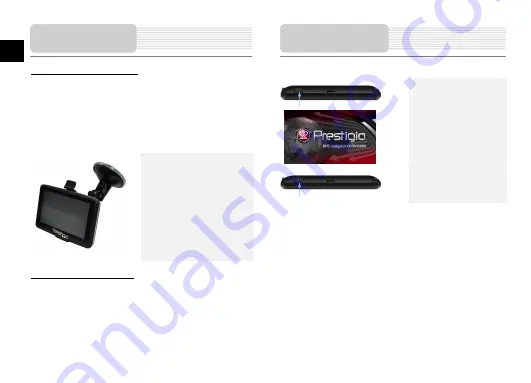
LV-4
LV
Ier
ī
ces uzst
ā
d
ī
šanas proced
ū
ra
Ier
ī
ce var b
ū
t
ē
rti un droši novietota uz automaš
ī
nas priekš
ē
ja pane
ļ
a vai uz priekš
ē
ja
automobi
ļ
a v
ē
jstikla uz tur
ē
t
ā
ja, kas ir iek
ļ
auts komplekt
ā
. L
ū
dzu sekojiet uzst
ā
d
ī
šanas
instrukcijai, lai uzliktu ier
ī
ces tur
ē
t
ā
ju:
1. Izv
ē
laties atbilstošu vietu ier
ī
ces izvietošanai uz v
ē
jstikla vai uz priekš
ē
j
ā
pane
ļ
a,
kur ier
ī
ce un tur
ē
t
ā
js netrauc
ē
s autovad
ī
t
ā
ja braukšanai un sekošanai ce
ļ
am.
2. L
ū
dz
ā
m ar
ī
p
ā
rliecin
ā
ties, ka ier
ī
ce atrodas atv
ē
rt
ā
teritorij
ā
(un ir skaidri
p
ā
rskat
ā
ma no debes
ī
m ) lai nodrošin
ā
tu lab
ā
ko GPS sign
ā
lu.
Novietojiet
ier
ī
ci uz r
ā
mja uz apakšu
ar attiec
ī
go ligzdu.
Nospiediet uz augš
ē
jas malas lai
droši novietot ier
ī
ci uz tur
ē
t
ā
ja.
Paceliet pies
ū
cek
ņ
a virsmu un
piestipriniet pies
ū
cekni pie v
ē
lamas
ier
ī
ces atrašanas vietas.
Nospiediet uz pies
ū
cek
ņ
a virsmu
apakšas lai nodrošin
ā
t iesp
ē
ju korekti
uzst
ā
d
ī
t tur
ē
t
ā
ju uz virsmas.
Pagrieziet rokturi lai novietot ier
ī
ci
v
ē
lam
ā
skatu le
ņķī
.
Ier
ī
ces demont
ā
žas proced
ū
ra
1. Pieskarieties
papildus
tur
ē
t
ā
ja augš
ē
j
ā
m stiprin
ā
jumam, lai atbr
ī
vot ier
ī
ci.
2. Paceliet
pies
ū
cek
ņ
a virsmu un viegli no
ņ
emiet to no v
ē
jstikla vai no pane
ļ
a virsmas.
1. Nospiediet
un
pieturiet
Iesl
ē
gšanas pogu
lai iesl
ē
gt
ier
ī
ci .
2. Uzreiz p
ē
c starta uz ekr
ā
na
par
ā
d
ī
sies galven
ā
izv
ē
lne.
3. Pieskarieties attiec
ī
gai pogai ar
stilusu, kas iek
ļ
auts pamat
ā
komplekt
ā
cij
ā
, lai p
ā
rvietotos pa
daž
ā
d
ā
m funkcij
ā
m.
4. Nospiediet
un
pieturiet
Iesl
ē
gšanas pogu
lai izsl
ē
gt
ier
ī
ci, vai lai iesl
ē
gt ier
ī
ces
miega rež
ī
mu.
Izmantojot ier
ī
ces
tur
ē
t
ā
ju
S
ā
kot str
ā
d
ā
t
Summary of Contents for GeoVision 5055 iGO
Page 11: ...BG 1 BG 1 2 1 1 USB 1 1 CD 1 1 1...
Page 13: ...BG 3 BG USB USB 8 2...
Page 14: ...BG 4 BG 1 2 GPS 1 2 1 2 3 4...
Page 16: ...BG 6 BG Prestigio GeoVision 1 2 3 4 1 2 3 4 1 2 3...
Page 17: ...BG 7 BG POI POI POI POI GPS POI POI POI POI POI POI POI POI POI...
Page 18: ...BG 8 BG Prestigio GeoVision blue green 2D 3D GPS correctly LCD GPS...
Page 51: ...GR 1 GR 1 2 GPS GPS 1 1 USB 1 1 Documentation CD 1 1 1...
Page 52: ...GR 2 GR 1 LCD 2 3 4 micro SD microSD 5 Micro USB USB 1 2 3 4 1 2 3 4 5 1 3 4 2...
Page 53: ...GR 3 GR microSD microSD microSD microSD USB mini USB USB USB USB USB 12V...
Page 54: ...GR 4 GR 8 2 0 37 C 12V 1 2 GPS 1 2 3 1 2 3 1 2...
Page 55: ...GR 5 GR 1 2 3 4 Prestigio GeoVision Prestigio GeoVision Prestigio GeoVision GPS Sleep OFF...
Page 57: ...GR 7 GR 1 2 3 4 1 2 3 POI POI POI POI GPS POI POI POI...
Page 58: ...GR 8 GR POI POI POI POI POI POI Prestigio GeoVision 2D 3D GPS...
















































